Як скопіювати ціле посилання на Safari iPhone

В iOS 15 є можливість копіювати всі відкриті посилання в Safari, замість того, щоб просто копіювати закладки в Safari, як раніше.

В iOS 15 є можливість копіювати всі відкриті посилання в Safari, а не просто копіювати посилання на веб-сайти в закладки в Safari, як раніше. Тоді ви зможете негайно отримати всі посилання на веб-сайти в Safari, щоб поділитися ними з іншими, якими хочете, або зберегти відкриті веб-посилання для використання в інших цілях. Наведена нижче стаття допоможе вам скопіювати повне посилання на Safari iPhone.
Інструкції щодо копіювання всіх посилань на Safari iPhone
Крок 1:
Спочатку відкрийте браузер Safari на своєму iPhone, а потім відкрийте веб-сайти, щоб переглядати як зазвичай.
Далі в головному інтерфейсі браузера Safari натисніть на значок вкладки в нижньому правому куті екрана. Потім ми натискаємо на кількість відкритих вкладок нижче, як показано нижче.

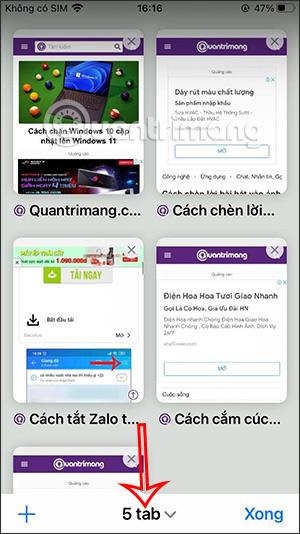
крок 2:
Цей час відображає інтерфейс групи вкладок, щоб ви могли налаштувати відкриту вкладку у браузері Safari. Натисніть слово «Редагувати» , як показано нижче, а потім натисніть кнопку із трьома крапками праворуч від загальної кількості відкритих вкладок у браузері Safari.
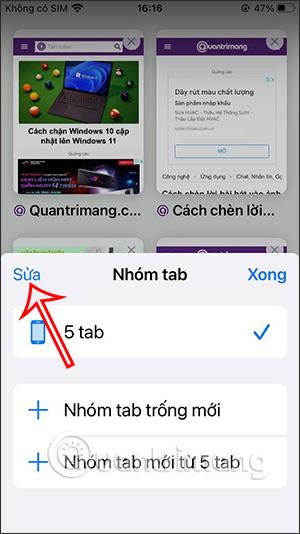
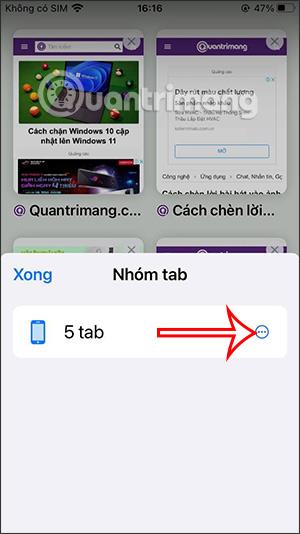
крок 3:
Тепер ми побачимо опцію «Копіювати посилання» , щоб скопіювати всі посилання на веб-сайти, які ви відкриваєте в браузері Safari.

крок 4:
Ми відкриваємо будь-яку програму для роботи з документами на iPhone, наприклад програму для нотаток. Далі вам просто потрібно вставити всі посилання в цей інтерфейс.
У результаті ви маєте всі відкриті посилання на веб-сайти в браузері Safari.
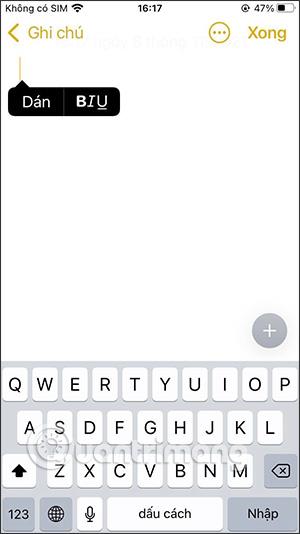
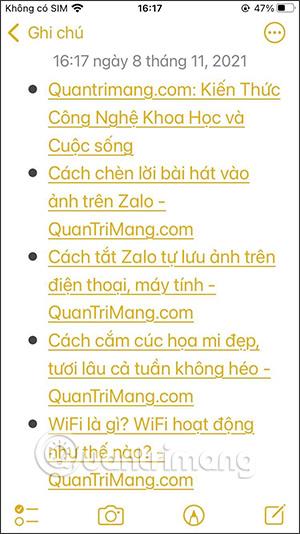
Відеоінструкція з копіювання посилань на Safari iPhone
Перевірка звуку — невелика, але досить корисна функція на телефонах iPhone.
Програма «Фото» на iPhone має функцію спогадів, яка створює колекції фотографій і відео з музикою, як у фільмі.
Apple Music надзвичайно зросла з моменту запуску в 2015 році. На сьогоднішній день це друга в світі платформа для потокового передавання платної музики після Spotify. Окрім музичних альбомів, Apple Music також містить тисячі музичних відео, цілодобові радіостанції та багато інших сервісів.
Якщо ви бажаєте фонову музику у своїх відео або, точніше, записати пісню, що відтворюється як фонову музику відео, є надзвичайно простий обхідний шлях.
Незважаючи на те, що iPhone містить вбудовану програму Погода, іноді вона не надає достатньо детальних даних. Якщо ви хочете щось додати, у App Store є багато варіантів.
Окрім обміну фотографіями з альбомів, користувачі можуть додавати фотографії до спільних альбомів на iPhone. Ви можете автоматично додавати фотографії до спільних альбомів без необхідності знову працювати з альбомом.
Є два швидші та простіші способи налаштувати зворотний відлік/таймер на пристрої Apple.
App Store містить тисячі чудових програм, які ви ще не пробували. Звичайні пошукові терміни можуть бути некорисними, якщо ви хочете знайти унікальні програми, і нецікаво безкінечно прокручувати випадкові ключові слова.
Blur Video — це програма, яка розмиває сцени або будь-який вміст, який ви хочете мати на своєму телефоні, щоб допомогти нам отримати зображення, яке нам подобається.
Ця стаття допоможе вам встановити Google Chrome як браузер за умовчанням на iOS 14.









